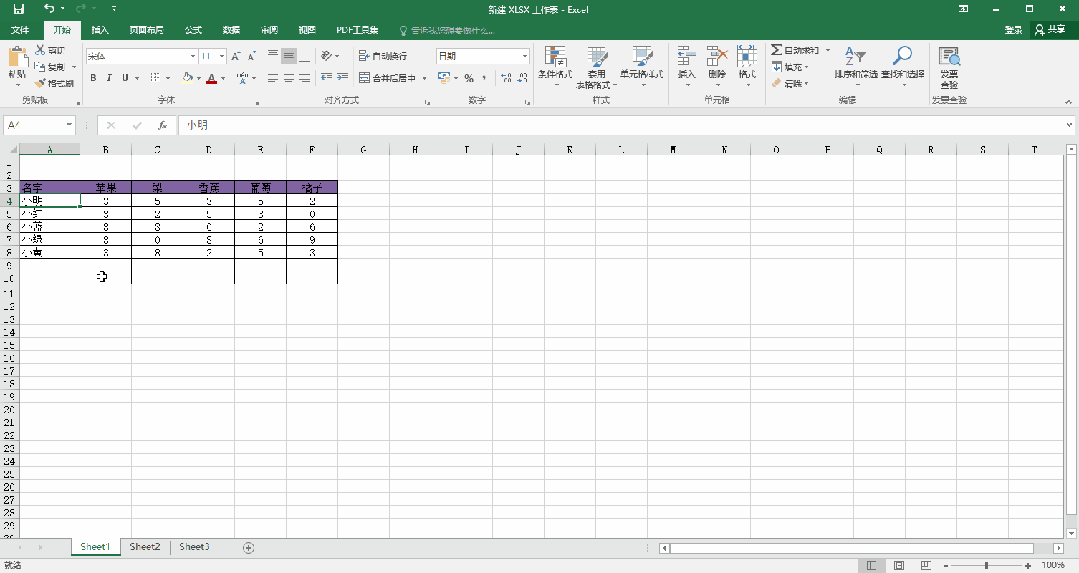
在数据处理和分析中,合并单元格的使用可能会导致混淆和不准确的结果。因此,禁用合并单元格是确保数据准确性和可靠性的关键步骤。
如果你正在使用普通表格,并且需要禁用合并单元格,则可以很轻松地将其转换为超级表格。
只需按下Ctrl+T组合键,就可以将当前表格转换为超级表格,并自动创建一个新的选项卡来存储超级表格的数据。
在超级表格中,合并单元格功能已经被禁用,因此,是无法进行此操作。
相反,超级表格提供了一些其他的高级功能和工具,如排序、筛选、汇总等,以帮助大家更加方便和准确地分析和处理数据。
对于那些希望通过简单的方式禁用合并单元格并同时获得更多数据分析功能的用户来说,超级表格是一种非常实用和方便的解决方案。

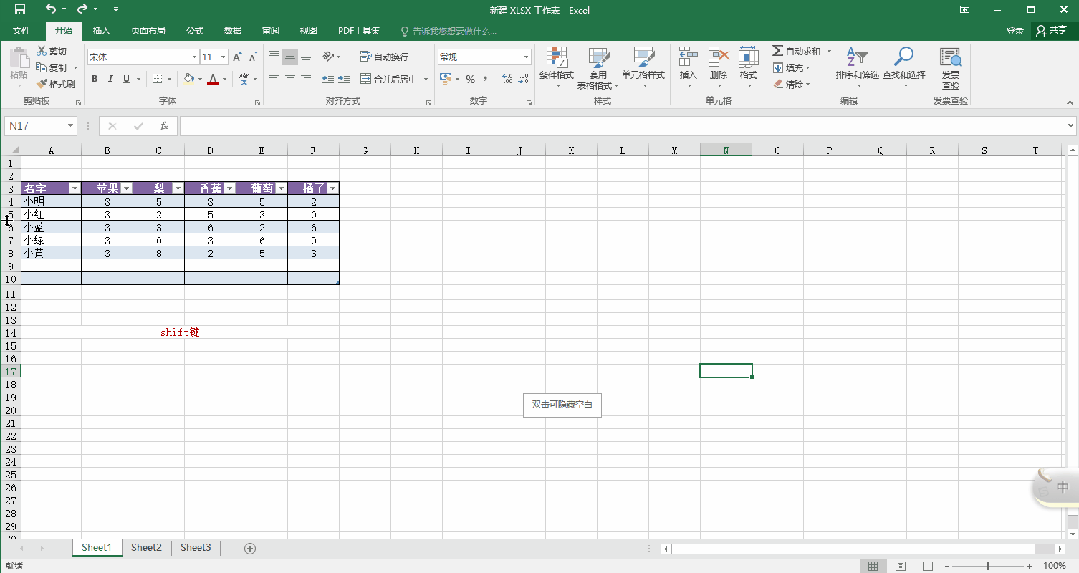
如果想要对Excel表格中的一组数据进行批量加减乘除操作,可以借助【选择性粘贴】功能来快速实现。
举例来说,假设我们需要将每个人的考核得分都增加5分,需要先在一个单元格中输入数字“5”,然后复制该单元格。
接下来,选择需要增加分数的区域,点击鼠标右键,在弹出的菜单中选择【选择性粘贴】,并在运算选项中选择【加】。
这样,所选区域中的每个单元格都会自动加上数字“5”,从而完成了批量加分的操作。
同理,我们也可以使用【选择性粘贴】进行减、乘、除等四则运算,只需要根据具体需求来设置即可。

在Excel中,更改单元格引用方式是一个很常见的操作。如果每次都要手动输入美元符号来修改单元格引用方式,那么就会显得非常繁琐和耗时。
不过,我们可以通过按下【F4键】来快速实现这个操作。
操作非常简单,只要选中需要更改引用方式的单元格或区域后,按下【F4键】,就可以自动在单元格地址前面插入$符号,从而更改单元格引用方式。
如果再次按下【F4键】,则会继续切换单元格引用方式,比如从相对引用切换到绝对引用、从绝对引用切换到混合引用等等。
这样,我们就可以更加快速地进行单元格引用方式的修改,提高工作效率。

以上就是今天跟大家分享的全部内容了!
通过此文的了解,无论你是初学者还是老手,只要不断学习、实践并积累经验,相信也能够掌握Excel的精髓,提高数据处理效率,更好地应对工作和生活中的各种挑战!



微信扫一扫加关注,Office自学网官方微信公众号,
专注分享软件安装和视频教程,让你一号在手,办公无忧!





